Modificar este controle recarregará a página

Introdução à edição de Filmes Mágicos no iMovie do iPhone
Depois de criar um projeto de Filme Mágico, você pode reordenar os clipes de vídeo e fotos que selecionou inicialmente e experimentar diversas opções de estilo, música, texto e filtro. Você também pode editar cada clipe de vídeo individualmente.
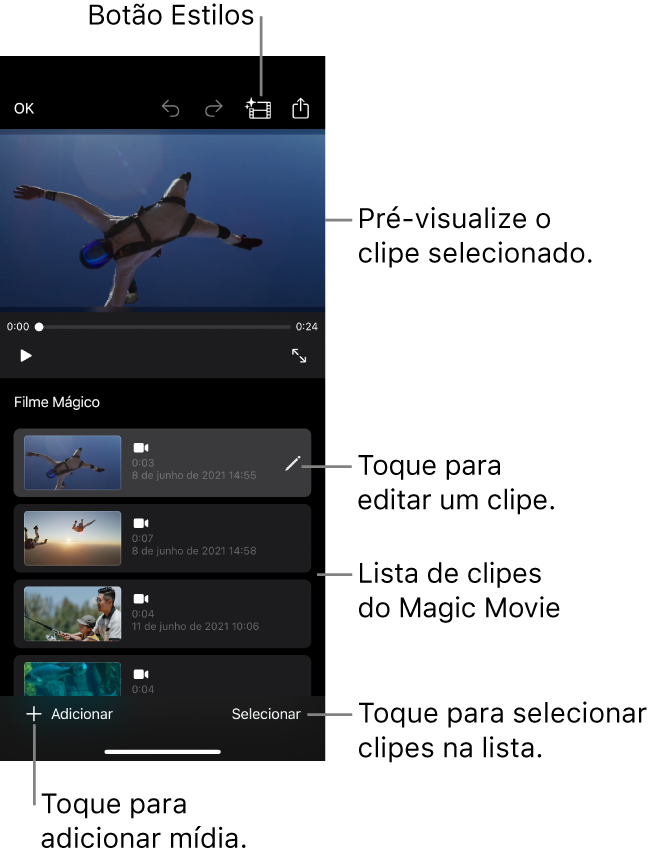
Pré-visualize o Filme Mágico
No app iMovie
 do iPhone, abra um projeto de Filme Mágico.
do iPhone, abra um projeto de Filme Mágico.Faça um dos seguintes:
Reproduzir o Filme Mágico no visualizador: toque no botão Reproduzir
 abaixo do visualizador.
abaixo do visualizador.Reproduzir o Filme Mágico em tela cheia: toque no botão Tela Cheia
 abaixo do visualizador.
abaixo do visualizador.